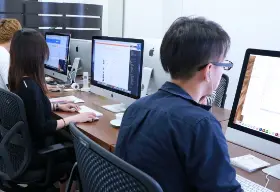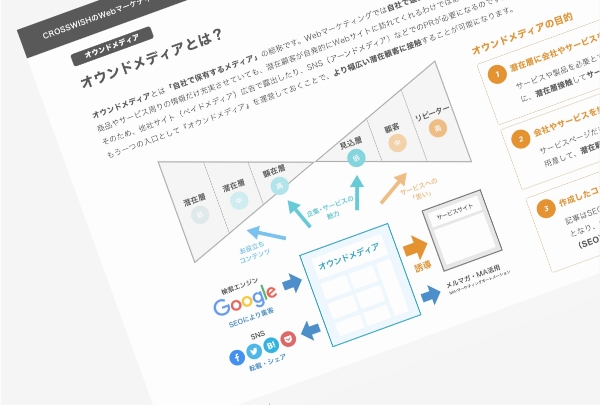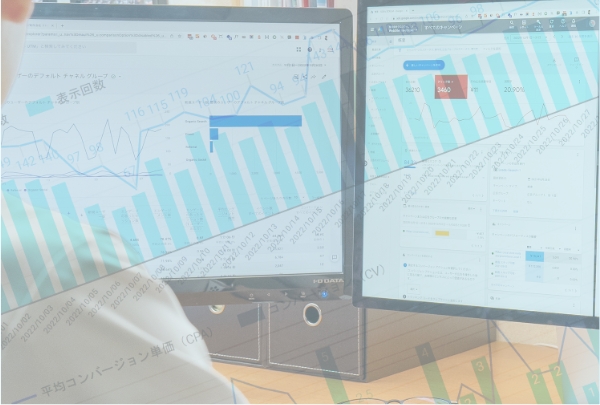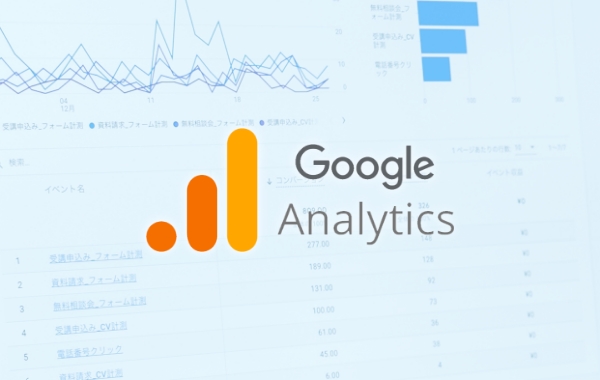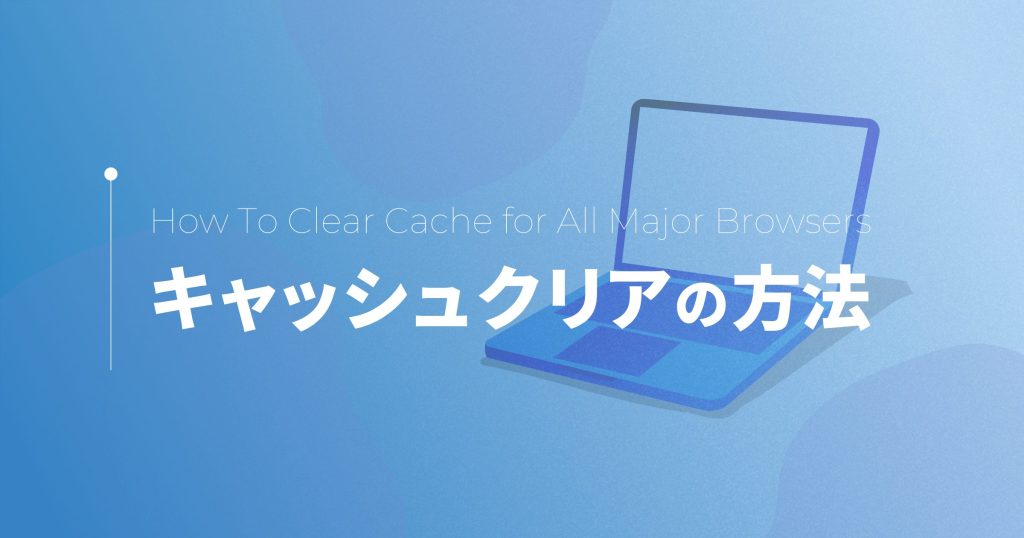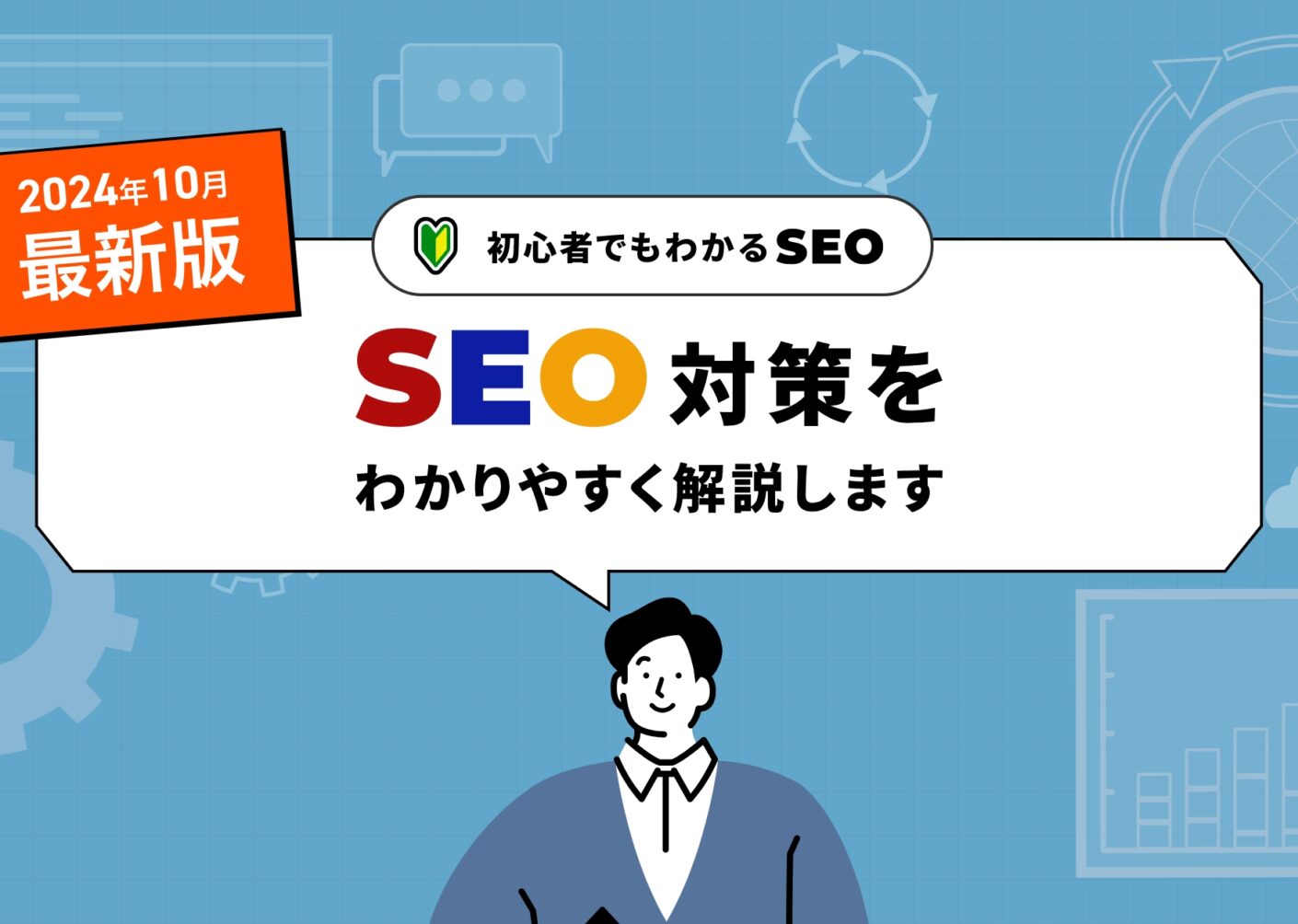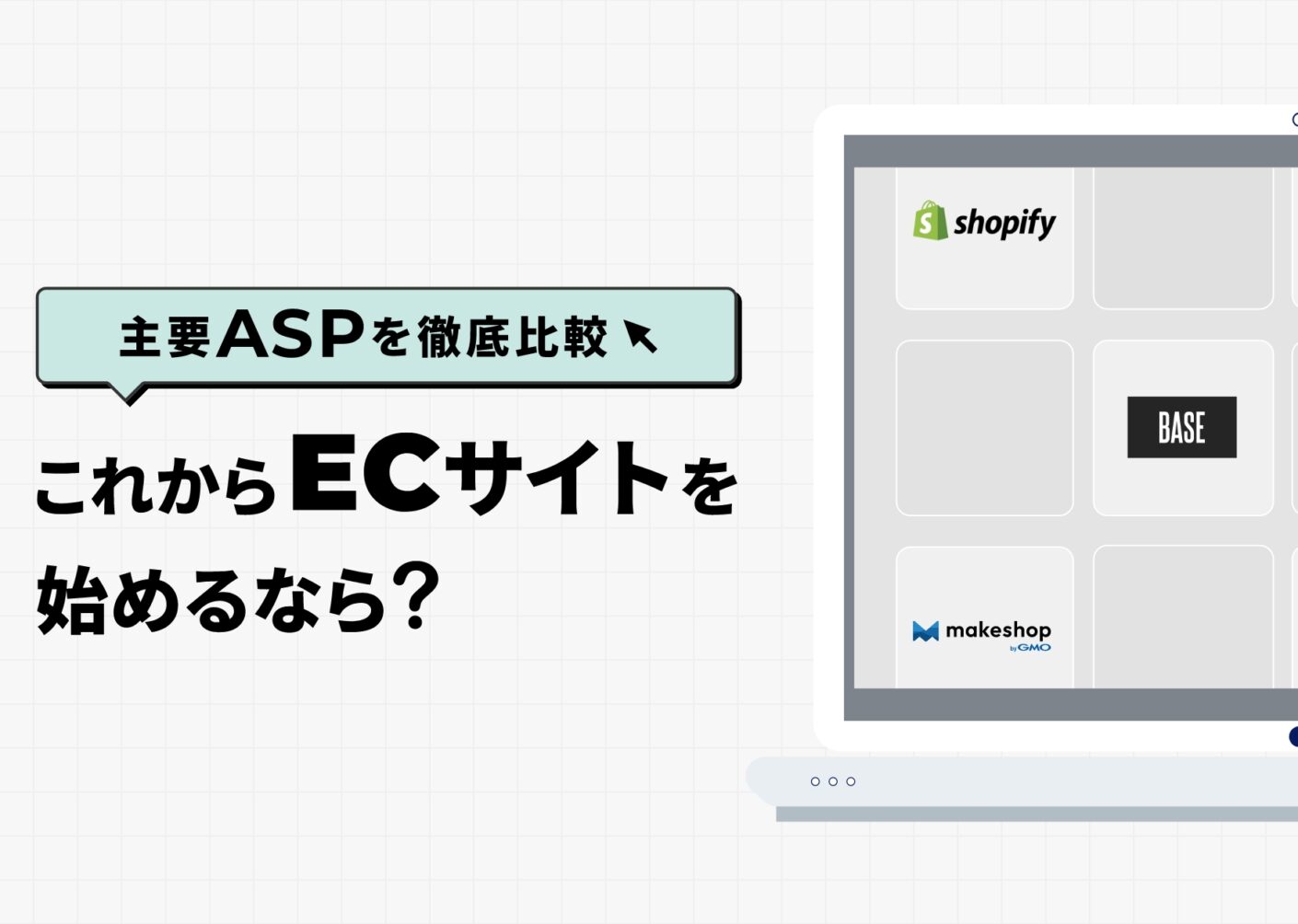- キャッシュって何?
- キャッシュクリアの方法は?
本記事ではこのような疑問を解決します。
Webサイトを修正したり、制作会社に修正依頼をしたりした後、「作業は完了しているのに修正が反映されていない」といった経験はありませんか?
それはブラウザのキャッシュが影響している可能性があります。
「キャッシュをクリアすると反映される」という話を聞いたことがあるかもしれませんが、ブラウザごとにキャッシュクリアの方法が違うため、自分が使用しているブラウザではどうすればいいか迷ってしまいますよね。
この記事では、PC(パソコン)の4つのブラウザ「Google Chrome」「MacのSafari」「FireFox」「Edge」と、スマートフォン用の「Google Chrome」「iPhoneのSafari」のキャッシュクリア方法についてご説明します。
キャッシュとは

キャッシュとは、簡単に言うと「アクセスしたウェブページの情報を一時的に貯めておく仕組み」のことです。
Googleなどのwebブラウザでは一度アクセスしたウェブページを検索エンジンのデータベース内にキャッシュとして保存し、その後また閲覧する場合に高速にアクセスできるような形で保存する仕組みになっています。
キャッシュのデメリット
便利なキャッシュですが、デメリットが2つあります。
更新された内容が反映されない
ウェブページの情報が更新された時、キャッシュの影響で最新の情報が反映されないことがあります。
動作が遅くなる
キャッシュが貯まりすぎると動作が遅くなることがあります。キャッシュも無制限に貯められるわけではなく、増えすぎるとその分容量を圧迫します。
これらの際に必要となるのがキャッシュクリアです。
ブラウザごとのキャッシュクリア方法
キャッシュクリアはブラウザごとに方法が異なります。
ここからはブラウザごとのキャッシュクリア方法を解説します。
※注意点
キャッシュクリアを行うと、ウェブページのログイン状態が解除される可能性があるので注意してください。
また、紹介している手順は、記事作成段階のものです。
各公式サイトへのリンクも掲載しておくので、できない場合はリンク先の情報を参考にキャッシュクリアをしてください。
Google Chromeのキャッシュクリア方法
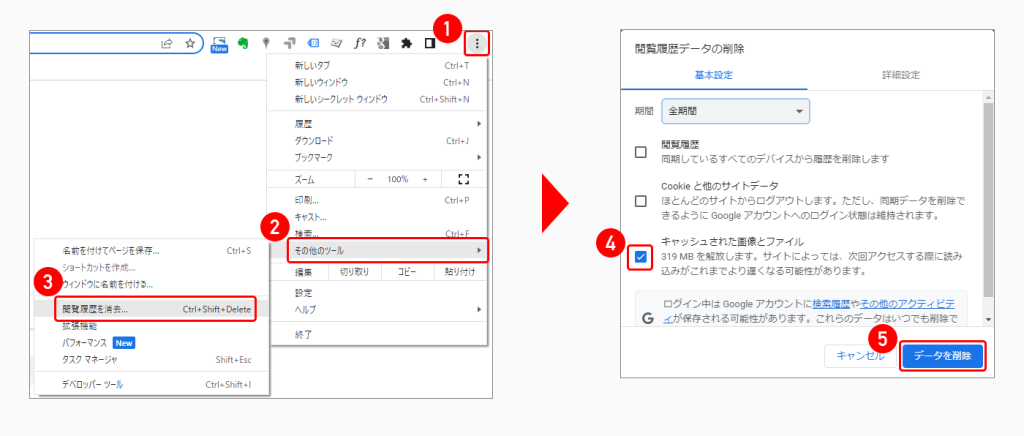
- パソコンで Chrome を開く
- 画面右上の縦に点が3つ並んでいる部分(その他アイコン) をクリック
- [その他のツール] > [閲覧履歴を消去] をクリック
- 上部で期間を選択(すべて削除するには、[全期間] を選択)
- [キャッシュされた画像とファイル] の横にあるチェックボックスをオンに
- [データを削除] をクリック
最新の手順は「キャッシュとCookieの消去」を参考にしてください。
Mac版 Safariのキャッシュクリア方法
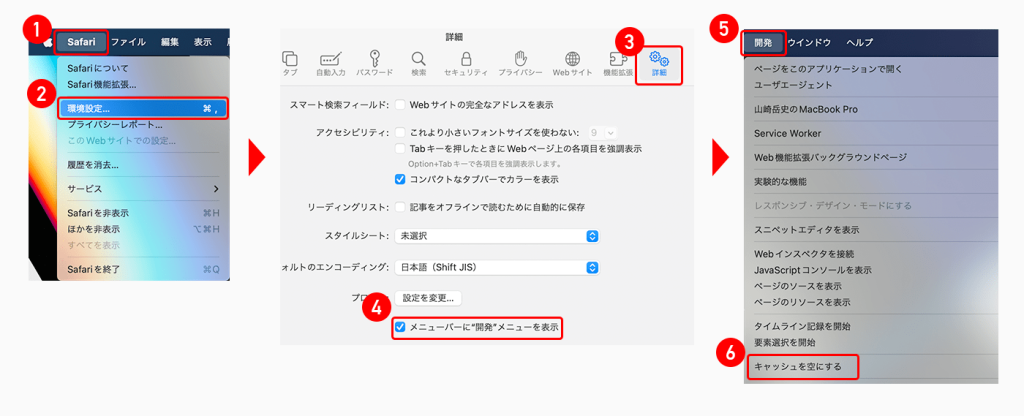
- 「Safari」をクリック
- 「環境設定」をクリック
- 「詳細」タブをクリック
- 「メニューバーに”開発”メニューを表示」にチェック
- 「開発」をクリック
- 「キャッシュを空にする」をクリック
最新の手順は「MacのSafariでブラウズ履歴を消去する」を参考にしてください。
FireFoxのキャッシュクリア方法
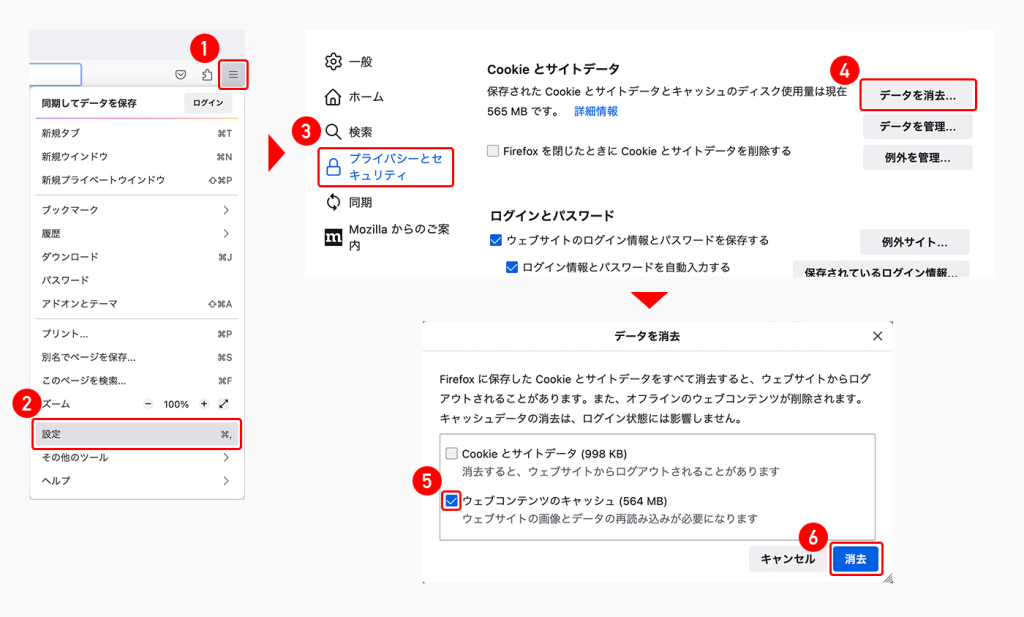
- メニューボタンの三本線をクリック
- 設定を選択
- プライバシーとセキュリティパネルを選択
- 「Cookieとサイトデータ」セクションで「データを消去」をクリック
- 「ウェブコンテンツのキャッシュ」にチェック
- 「消去」をクリック
最新の手順は「Firefoxのキャッシュを消去するには」を参考にしてください。
Microsoft Edgeのキャッシュクリア方法
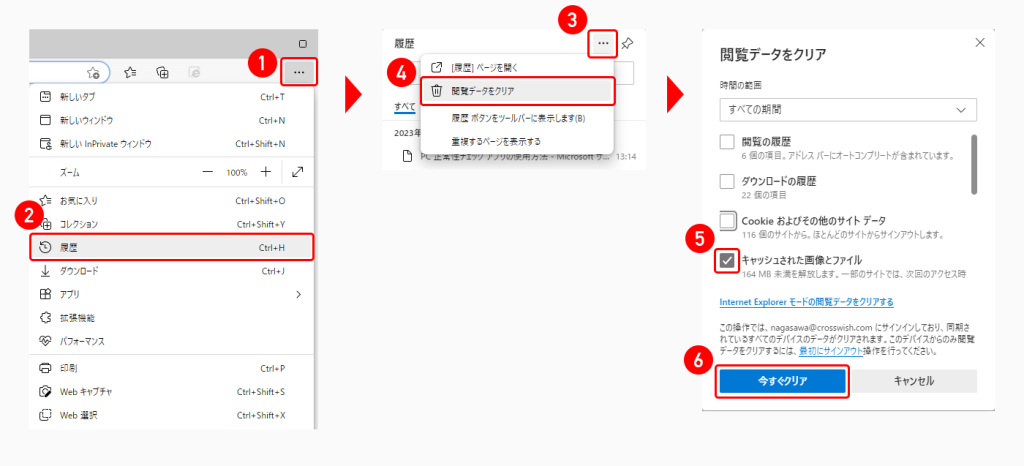
- 右上の点が三つならんでいる箇所(・・・)をクリック
- 履歴をクリック
- 閲覧データをクリアをクリック
- 時間の範囲を「すべての期間」にする
- 「キャッシュされた画像とファイル」にチェック
- 「今すぐクリア」をクリック
最新の手順は「Microsoft Edge の閲覧履歴を表示または削除する」を参考にしてください。
iOS版 Safari(iphone)のキャッシュクリア方法
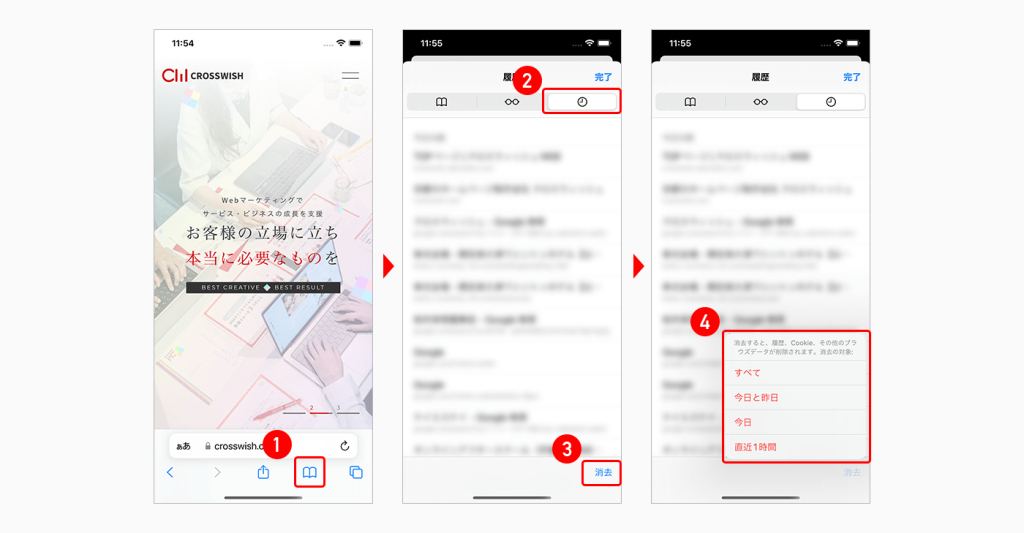
- Safariで、画面下部の「ブックマークボタン(本のアイコン)」をタップ
- 上部右の「履歴ボタン(時計のアイコン)」をタップ
- その後下部の「消去」をタップ
- 消去するブラウズ履歴の範囲をタップ
最新の手順は「iPhoneでキャッシュを消去する - Apple サポート (日本)」を参考にしてください。
Chrome for Androidのキャッシュクリア方法
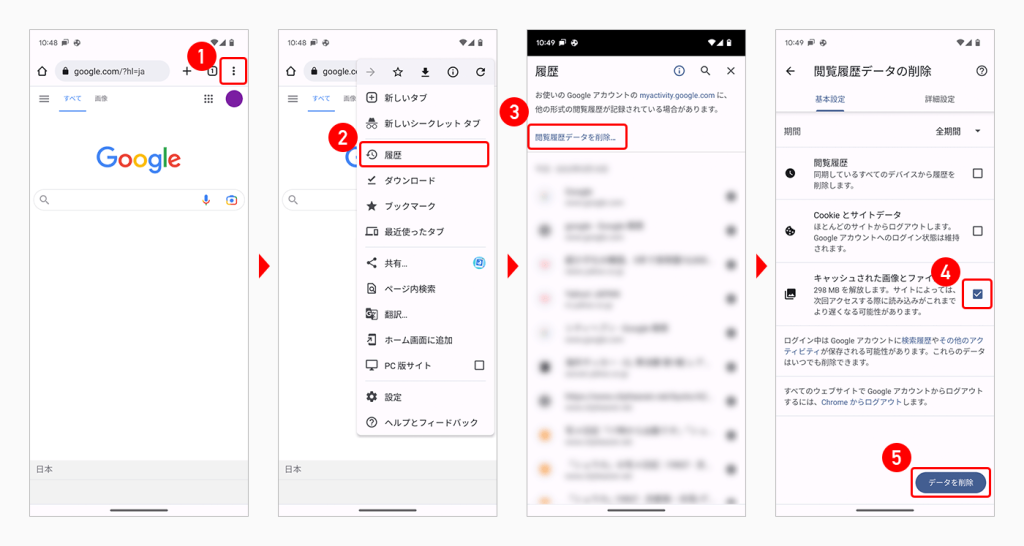
- メニューバーにある「︙」マークをタップ
- 「履歴」をタップ
- 「閲覧履歴データを削除…」をタップ
- 「キャッシュされた画像とファイル」 の横のチェックボックスをオン
- 「データを削除」をタップ
最新の手順は「キャッシュと Cookie の消去 - Android」を参考にしてください。
キャッシュとCookie(クッキー)の違い
Cookie(クッキー)は、インターネットを利用していると「Cookieを有効にしてください」と表示されることがあるため、馴染みがあるかと思います。
ただ、Cookieとキャッシュの違いを説明できる人は少ないのではないでしょうか。
最後に2つの違いを解説します。
キャッシュとCookieはウェブブラウザ上に履歴を保存する仕組みのことですが、保存される情報の種類が異なります。
- キャッシュは、ユーザーが閲覧したページの画像やテキストを保存する仕組み
- Cookieは、ユーザーのユニーク情報を保存する仕組み
SNSやECサイトの利用時に、一度ログインすることで一定期間、再び情報を入力せずにサイトへアクセスできるのは、Cookieのおかげです。
キャッシュをクリアする際には、場合によってはCookieも同時に削除される設定になっていることがあるため注意が必要です。
キャッシュとCookieは異なる情報を保存しているので、誤って消去しないよう、削除操作を行う際には注意してください。
まとめ
この記事では、Google Chrome、MacのSafari、Firefox、Microsoft EdgeといったPC(パソコン)で主要な4つのブラウザ、そしてスマートフォン用のGoogle Chrome、iPhoneのSafariにおけるキャッシュクリア方法を解説しました。
キャッシュクリアはウェブページの最新情報を反映させるためや、ブラウザの動作を軽快に保つために必要です。
ただし、キャッシュクリア時にCookieも削除してしまわないように注意しましょう。
各ブラウザはバージョンアップなどで設定方法が変更されている場合がありますので、最新情報を公式サイト等で確認してください。